Lors de la création d’une feuille de calcul dans Excel, vous en aurez souvent besoin insérer un ligne diagonale dans la cellule titre et entrez du texte, comme des noms, des régions, des mois, etc.
Le tableau ci-dessous est un exemple. Je veux dessiner une barre oblique dans la cellule A1 et entrer “Nom“,”Caractères décimaux”Séparément de chaque côté de la ligne diagonale. Donc, la première chose que je dois faire est d’agrandir la cellule pour prendre en compte les changements à venir.
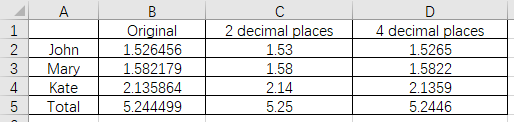
Ensuite, cliquez avec le bouton droit sur la cellule A1 et sélectionnez Mettre en forme les cellules dans la liste.
Basculer vers La limite tab dans Mettre en forme les cellules fenêtre. Sélectionnez votre style de ligne préféré et sélectionnez l’icône de barre oblique dans le coin inférieur droit La limite section. Cliquez sur bien pour l’appliquer à votre dossier.
Entrez tout le contenu que vous souhaitez dans la cellule à la fois, puis utilisez “ALT + ENTRÉE”Pour ajuster son emplacement.
Ou vous pouvez sélectionner ces textes séparément et cliquer avec le bouton droit pour les définir comme exposant ou index dans Mettre en forme les cellules fenêtre, puis effectuez manuellement certains ajustements de l’emplacement.
